
Tulostin on erinomainen oheislaite, jonka avulla voit tulostaa tekstiä ja kuvia. Kuitenkin riippumatta siitä, kuinka hyödyllistä se on ilman tietokonetta ja erikoistuneita ohjelmia vuorovaikutuksessa sen kanssa, se riittää tämän laitteen.
Tulostimen tulostus
Tässä artikkelissa kuvataan ohjelmistoratkaisuja, jotka on suunniteltu korkealaatuiseen valokuviin, tekstiin sekä useita erityisiä tulostusasiakirjoja Microsoftin Office-pakettiohjelmista: Word, PowerPoint ja Excel. AutoCAD-ohjelma, joka on suunniteltu kehittämään minkä tahansa rakennuksen piirustuksia ja ulkoasuja, mainitaan, koska siinä esitetään myös mahdollisuus tulostaa hankkeiden luoma. Bairister!Valokuvien tulostaminen tulostimeen
Sisäänrakennettu nykyaikaisiin käyttöjärjestelmiin apuohjelmat kuvien katselemiseksi suurimmaksi osaksi hallussaan tiedostossa näkyvän tiedoston tulostustoiminto. Kuitenkin tämän kuvan laatu tuotoksessa voi heikentää suuresti tai sisältää esineitä.
Tapa 1: QIrage
Tämä ohjelma tarjoaa mahdollisuuden muuttaa tulostettavaksi valmistetun kuvan kuvaa, tukee kaikkia nykyaikaisia rasterigrafiikkamuotoja ja sisältää tehokkaan työkalupakkauksen tiedostojen käsittelyyn, korkealaatuisten kuvien tulostamiseen. QIrage voidaan kutsua yleismaailmalliseksi sovellukseksi, joka on yksi parhaista ratkaisuista tällaisten ohjelmien markkinoilla.
- Sinun on valittava tietokone tietokoneessa, jonka haluat tulostaa ja avata sen qimage-ohjelmalla. Voit tehdä tämän napsauttamalla tiedostoa tulosta napsauttamalla hiiren kakkospainikkeella ja valitse "Avaa USAT" -vaihtoehto ja valitse sitten "Valitse toinen sovellus".
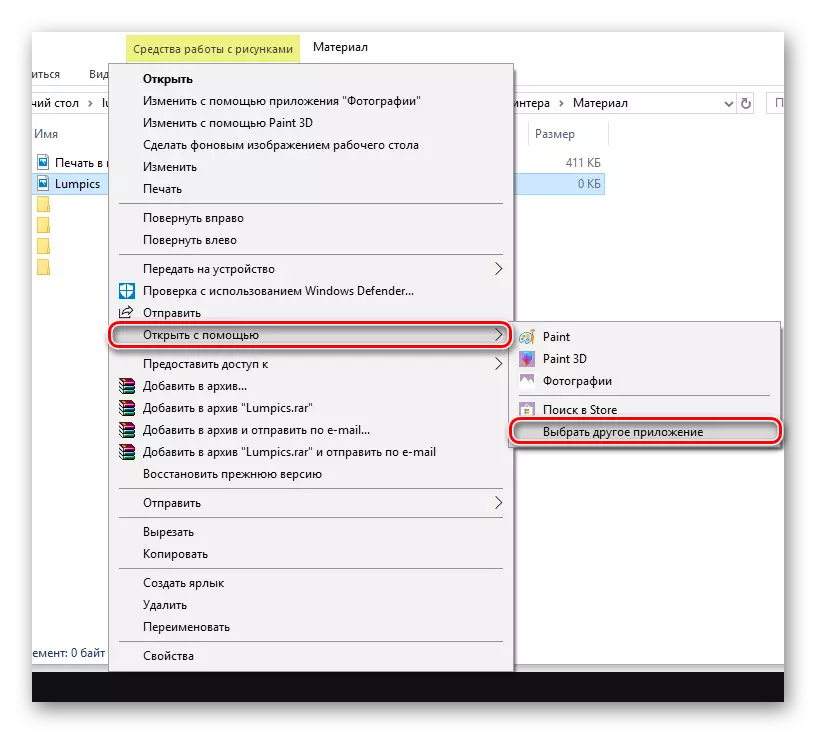
- Napsauta "Lisää sovelluksia" -painiketta ja siirry loppuun.
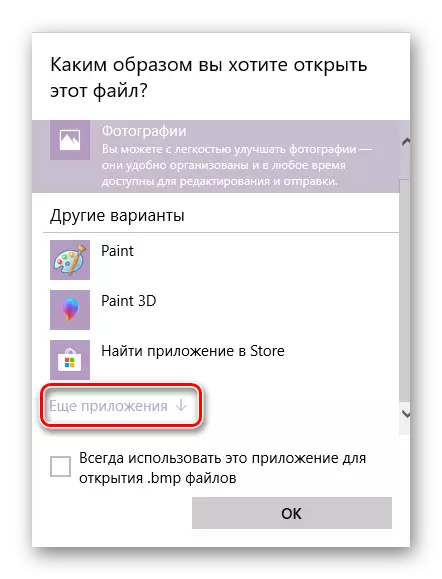
Tämän luettelon alareunassa vaihtoehto "Etsi toinen tietokoneen ohjelma", jota on painettava.
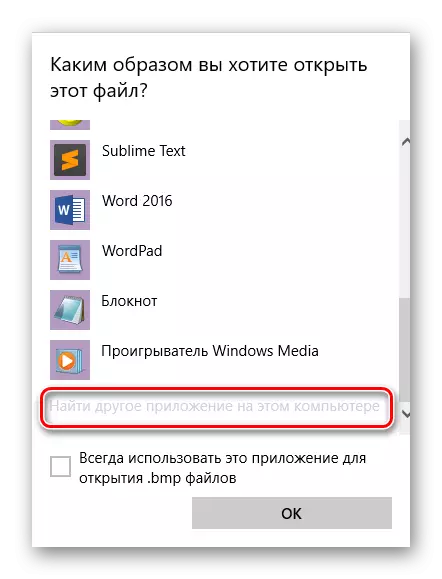
- Etsi suoritettava Qimage-tiedosto. Se on kansiossa, jonka olet valinnut polun asentamiseksi sovelluksen asentamiseksi. Oletusarvoisesti QIrage sijaitsee tässä osoitteessa:
C: Ohjelmatiedostot (x86) \ qimage-u
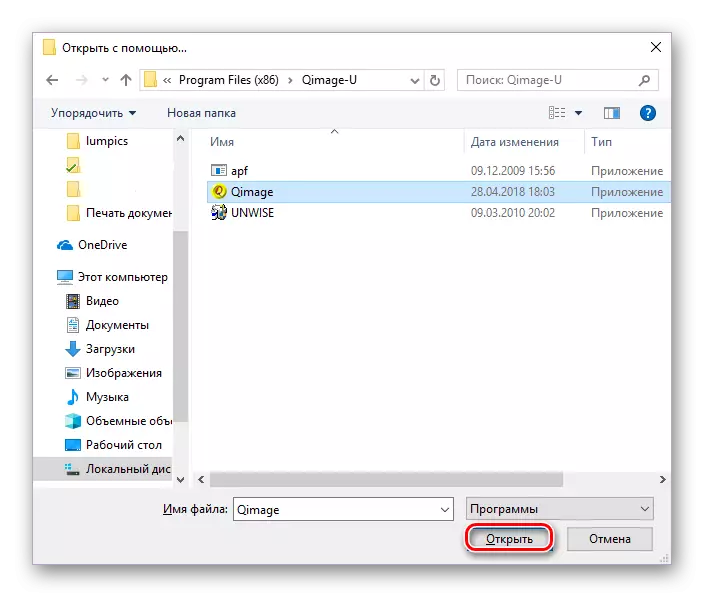
- Toista tämän käyttöohjeen ensimmäinen kohta, vain avoimessa vaihtoehdoissa, napsauta QIrage-merkkijonoa.

- Napsauta ohjelman käyttöliittymää, joka näyttää tulostimelta. Näyttöön tulee ikkuna, jossa sinun on napsautettava "OK" - tulostin aloittaa työn. Varmista, että oikea painettu laite on valittu - sen nimi on "Nimi" -merkkijonossa.
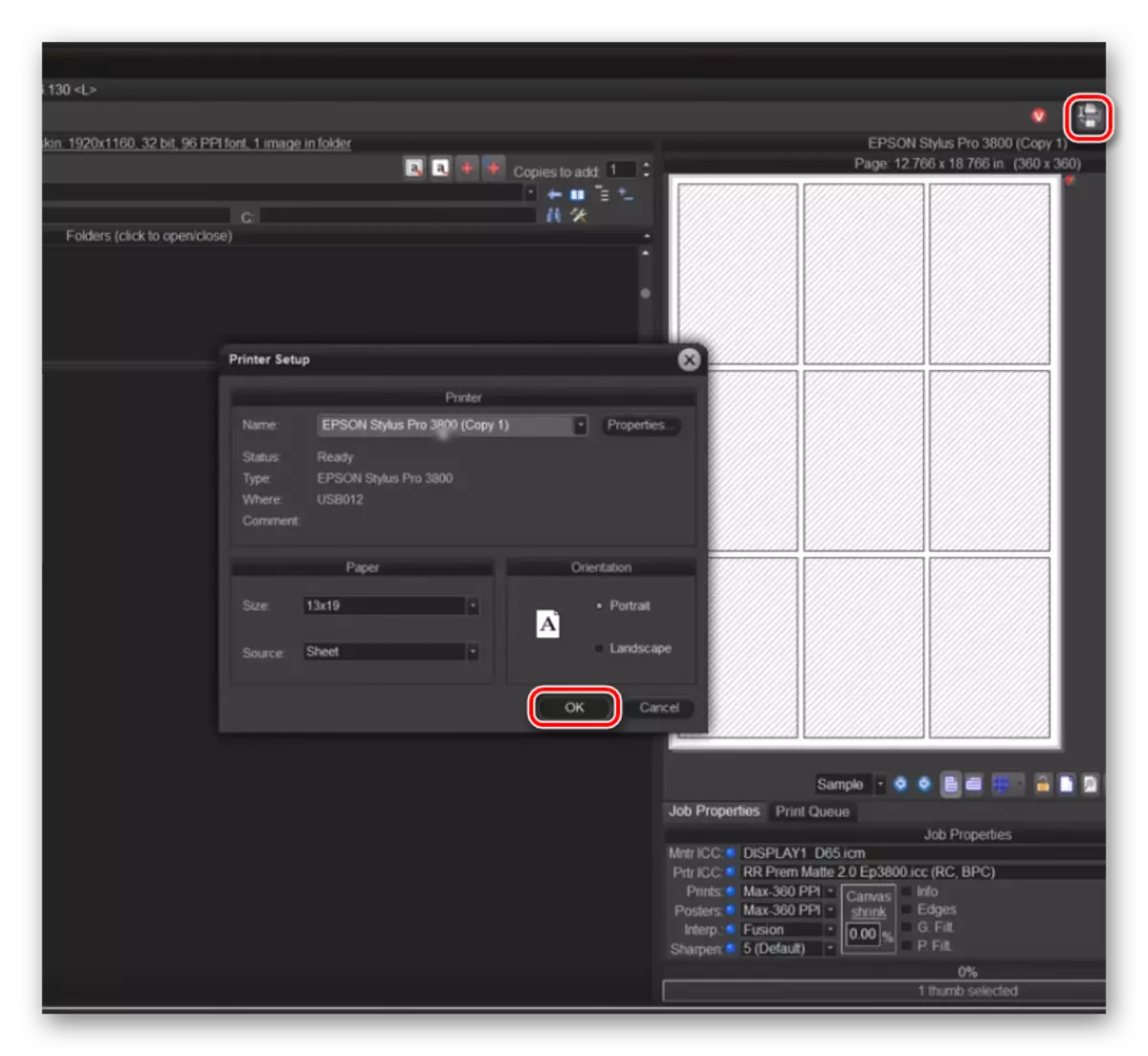
Tapa 2: Photo Print Pilot
Tämä tuote on vähemmän toiminnallinen verrattuna QIrage, vaikka sillä on edut. Photo Print Pilot -liitäntä käännetään venäjäksi, ohjelman avulla voit tulostaa useita kuvia yhdelle paperiarkille ja mahdollistaa niiden suunnan määrittämisen. Mutta sisäänrakennettu valokuva-editori on valitettavasti poissa.
Voit selvittää kuvan tulostaminen tämän sovelluksen avulla napsauttamalla alla olevaa linkkiä.
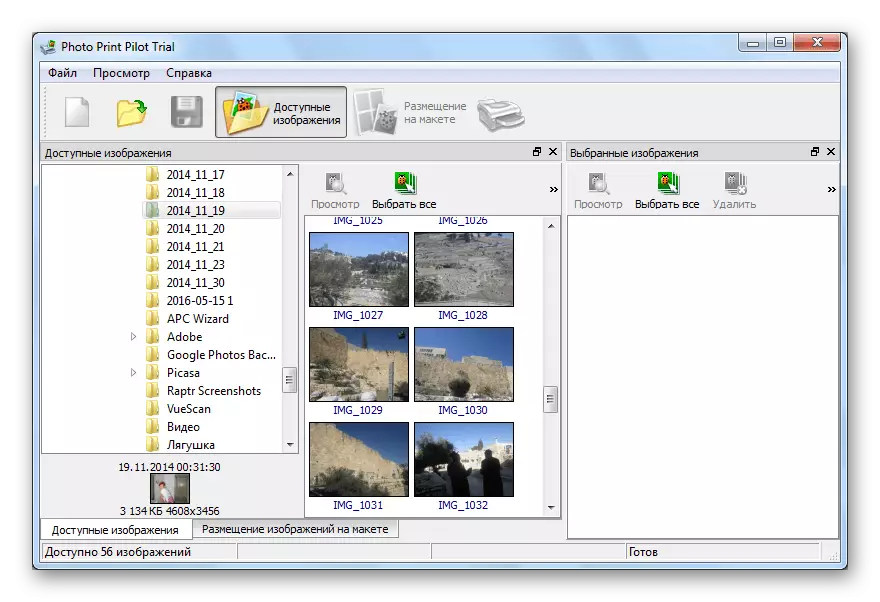
Lue lisää: Tulosta valokuvat tulostimesta valokuvatulostimella
Tapa 3: Home Photo Studio
Ohjelmassa kotivalokuvaustiedostossa on monia ominaisuuksia. Voit muuttua millään tavalla muuttaa valokuvan sijaintia levylle, piirrä se, luo postikortteja, mainoksia, kollaaseja jne. Moninkertainen kuvankäsittely on käytettävissä välittömästi, samoin kuin tätä sovellusta voidaan käyttää normaaliin katseluun. Harkitse enemmän prosessia valmistettaessa kuvan tulostettavaksi tässä ohjelmassa.
- Kun sovellus on käynnissä, näyttöön tulee ikkuna mahdollisista toiminnoista. Sinun on valittava ensimmäinen vaihtoehto - "Avaa kuva".
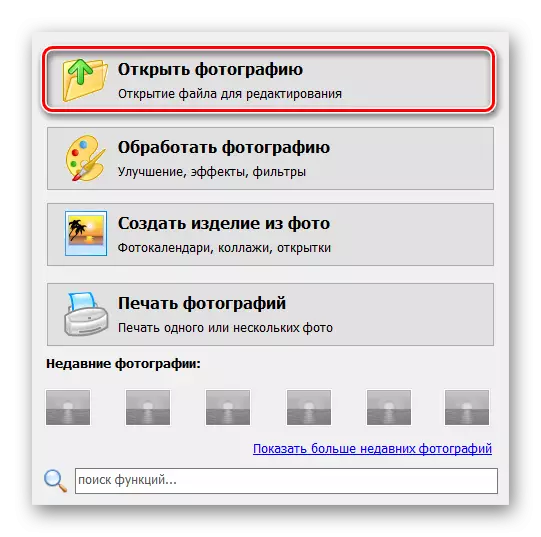
- Valitse "Explorer" -valikosta haluamasi tiedosto ja napsauta Avaa-painiketta.
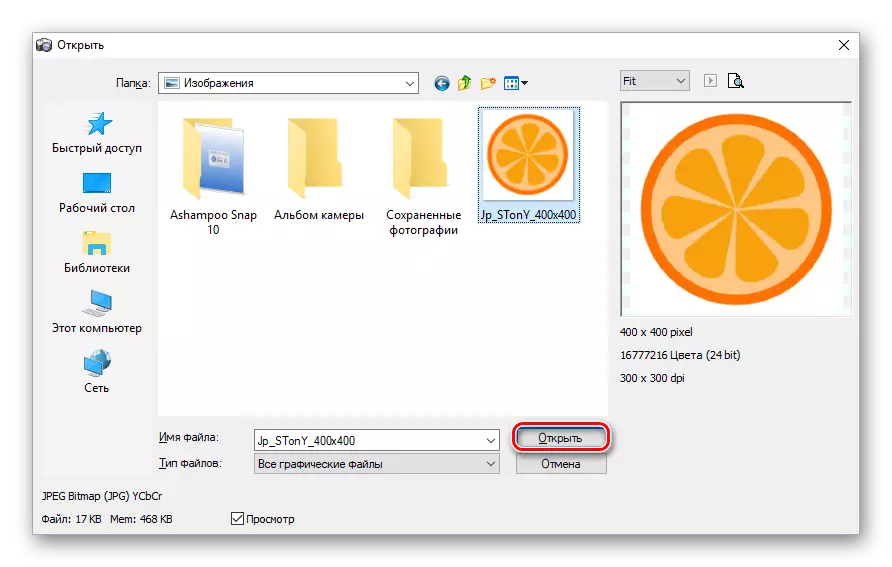
- Avaa ikkunassa napsauttamalla oikeassa yläkulmassa olevaa "File" -välilehteä ja valitse sitten Tulosta. Voit myös napsauttaa Ctrl + P-näppäinyhdistelmää.
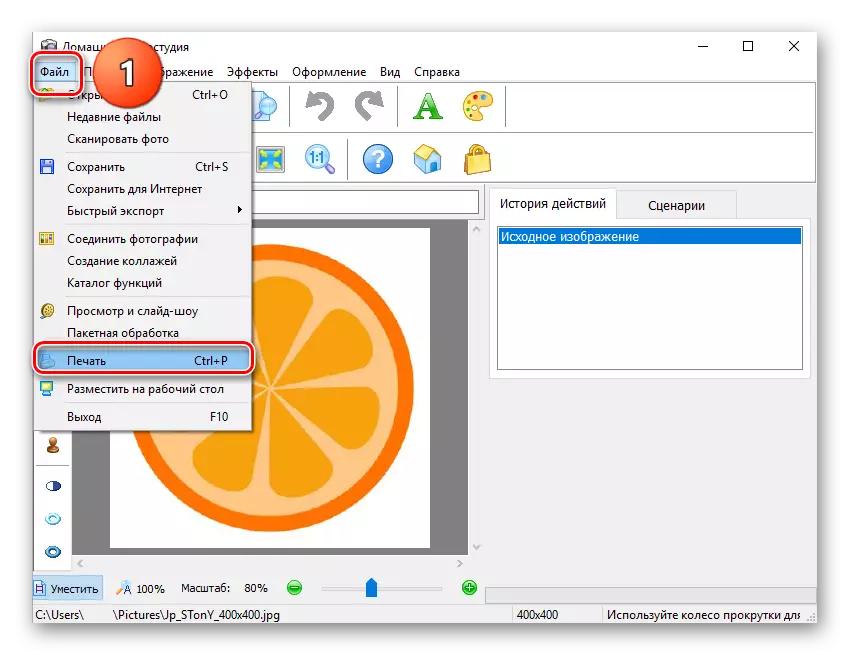
- Napsauta "Tulosta" -painiketta, jonka jälkeen tulostin lähes välittömästi tulostaa sovelluksen auki.
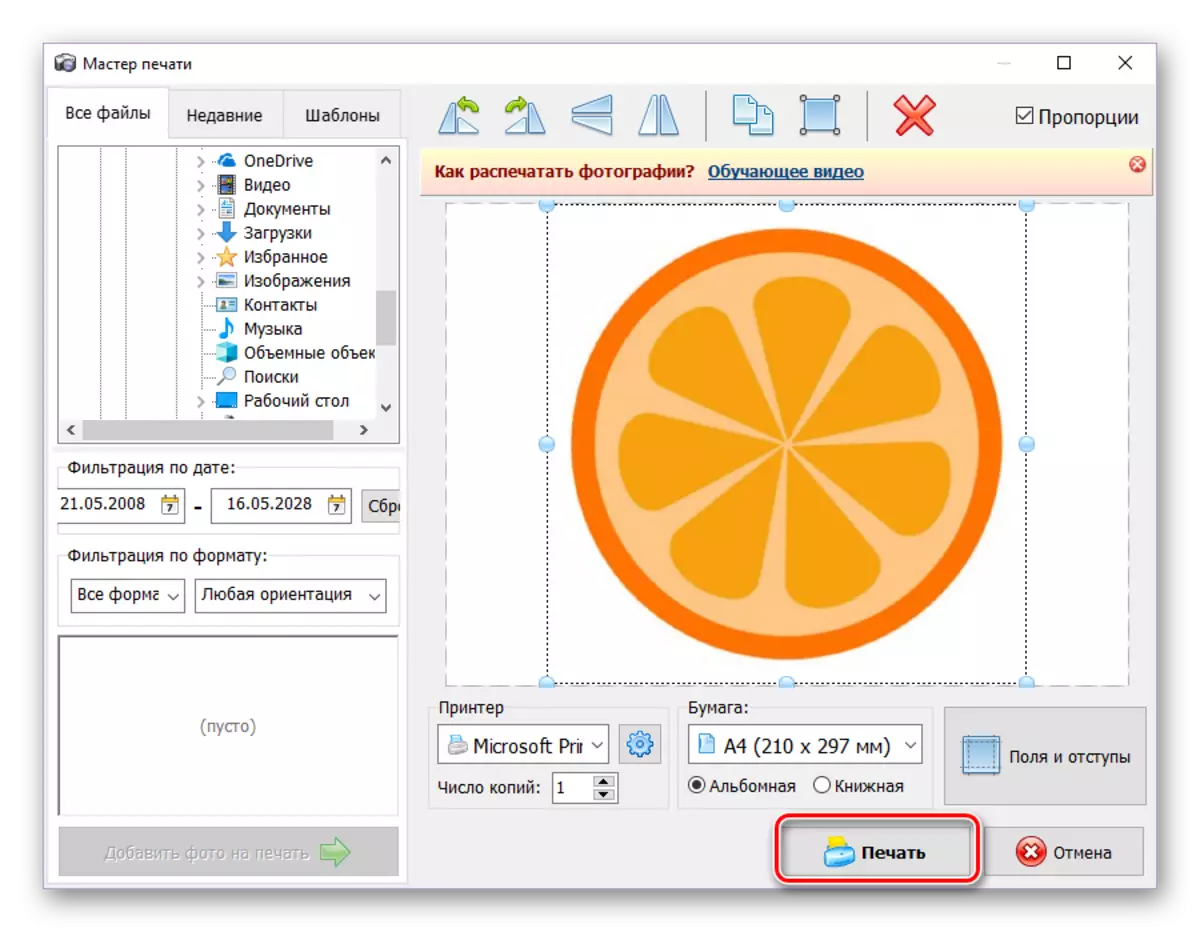
Menetelmä 4: Priprinter
Priprinter sopii täydellisesti niille, jotka harjoittavat värillisiä kuvia. Laaja toiminto, oma tulostinohjain, jonka avulla voidaan nähdä, mitä ja miten tulostetaan paperiarkille - kaikki tämä tekee tästä ohjelmasta hyvän ja kätevän ratkaisun käyttäjän tehtävään.
- Avaa Priprinter. Napsauta "Tiedosto" -välilehdessä "Avaa ..." tai "Lisää asiakirja ...". Nämä painikkeet vastaavat "Ctrl + O" ja "Ctrl + Shift + O" -näppäimien yhdistelmiä.
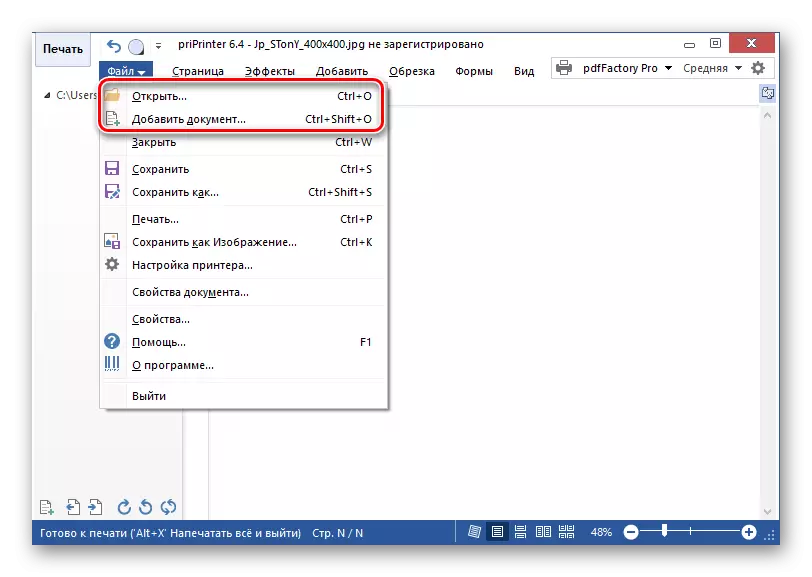
- Aseta "Explorer" -ikkunassa tiedostotyyppi "kaikenlaiset kuvat" ja paina kahdesti haluamasi kuva.
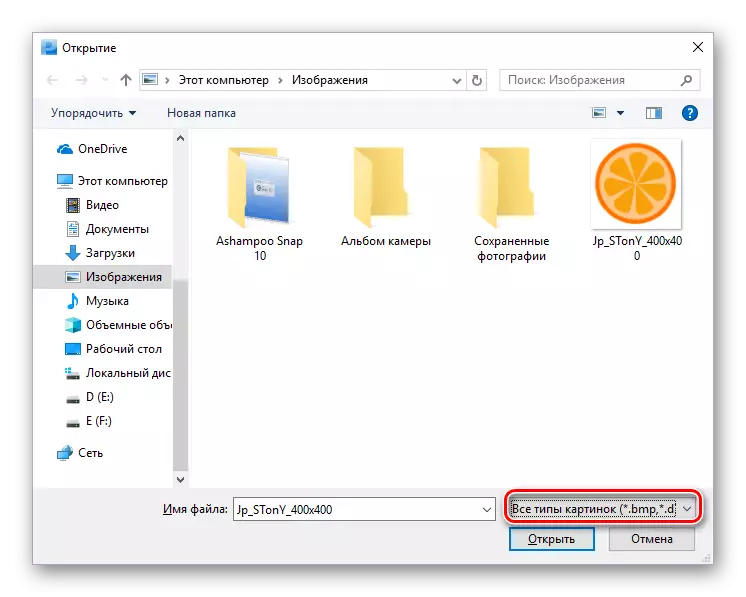
- Napsauta Tiedosto-välilehdessä "Tulosta" -vaihtoehto. Ohjelman ikkunan vasemmassa osassa näkyy valikko, jossa "Tulosta" -painike on. Klikkaa sitä. Voit tehdä kaikkea nopeammin painamalla CTRL + P-näppäinyhdistelmää, joka suorittaa nämä kolme toimenpidettä välittömästi.
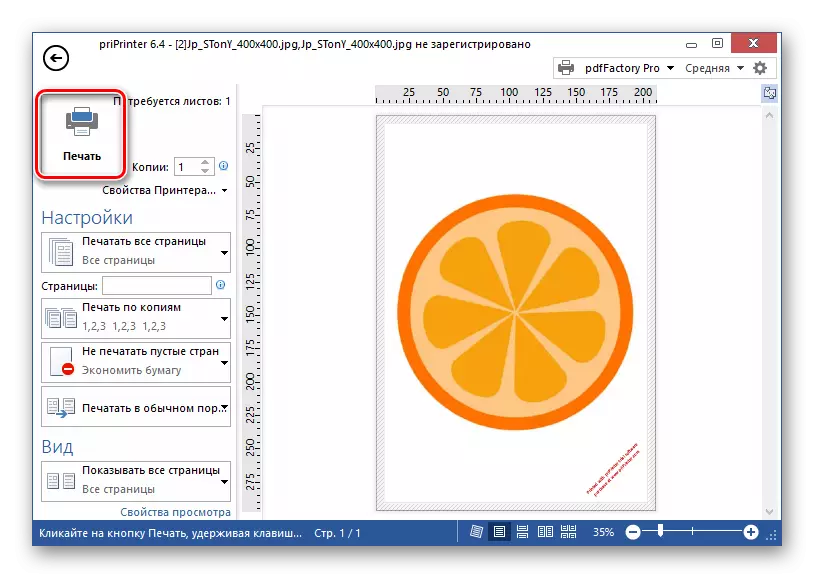
Valmis, tulostin käynnistää välittömästi tämän sovelluksen käyttämisen valitsemasi kuvan.
Sivustollamme on arvostelua samankaltaisista sovelluksista, voit tutustua alla olevaan linkkiin.
Lue lisää: Top Print Programs Valokuvat
Asiakirjojen tulostusohjelmat
Kaikissa nykyaikaisissa tekstin toimittajissa on mahdollista tulostaa niihin luotu asiakirja ja useimmat käyttäjät riittävät. On kuitenkin monia ohjelmia, jotka mahdollistavat merkittävästi laajentamaan työtä tulostimen kanssa ja sen jälkeen tekstin tiiviste.Tapa 1: Microsoft Office
Koska Microsoftin Corporation itse kehittyy ja päivittää toimistosovelluksia, sillä on mahdollisuus yhdistää käyttöliittymänsä ja joitain perusominaisuuksia - asiakirjojen painatus on tullut yksi niistä. Lähes kaikki Microsoftin toimistoohjelmat, sinun on tehtävä samat toimet niin, että tulostin antaa paperille tarvittavan sisällön. Office-paketin ohjelmien tulostusasetukset ovat myös täysin identtisiä, joten sinun ei tarvitse käsitellä uusia ja tuntemattomia parametreja joka kerta.
Sivustollamme on artikkeleita, jotka kuvaavat tätä prosessia Microsoftin suosituimmissa toimistosovelluksissa: Word, PowerPoint, Excel. Linkit niihin ovat alla.
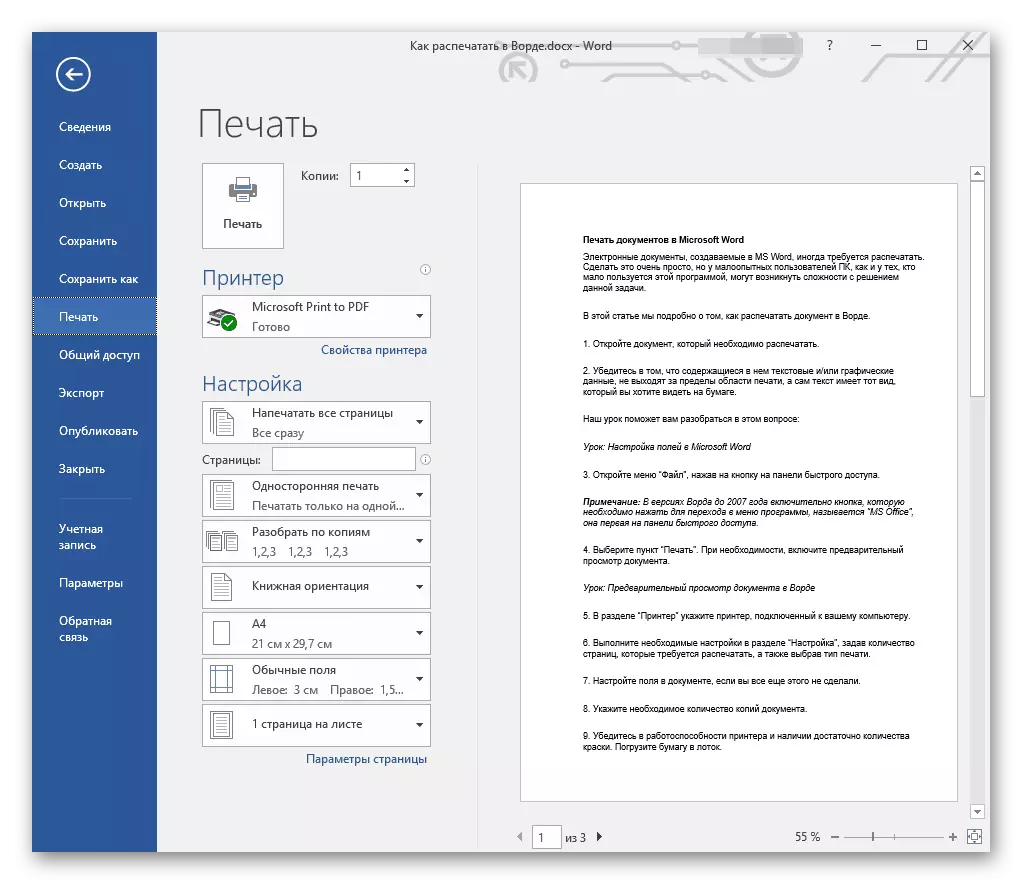
Lue lisää:
Tulostusasiakirjat Microsoft Wordissa
Tulostaminen PowerPoint-esityksestä
Tulostuspöydät Microsoft Excelissä
Tapa 2: Adobe Acrobat Pro DC
Adobe Acrobat Pro DC on Adoben tuote, joka sisältää kaikenlaisia työkaluja PDF-formaattitiedostojen kanssa. Harkitse kykyä tulostaa tällaisia asiakirjoja.
Avaa tarvittava PDF-tiedosto. Tulostusvalikon avaaminen, paina "Ctrl + P" -näppäintä tai vasemmassa yläkulmassa työkalupalkissa, siirrä tiedosto-välilehden ja avattavasta luettelosta "Tulosta" -vaihtoehto.
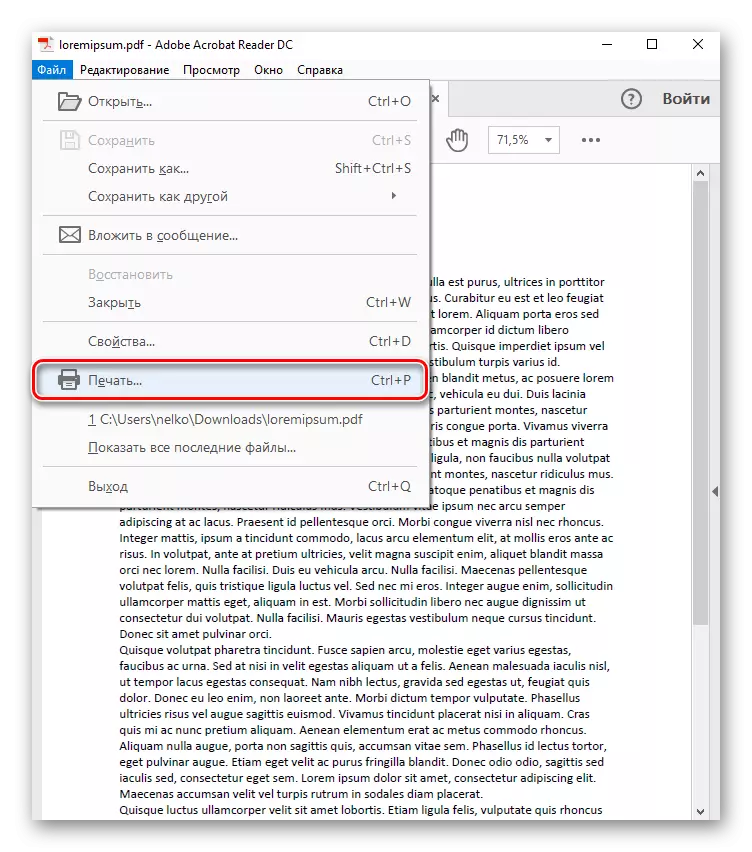
Valikossa avautuu, määrität tulostimen, joka tulostaa määritetyn tiedoston ja napsauta sitten "Tulosta" -painiketta. Valmis, jos laitteessa ei ole ongelmia, se alkaa tulostaa asiakirjan.

Tapa 3: AutoCAD
Kun piirustus on sisustettu, se on useimmiten painettu tai säilytetään sähköisessä muodossa lisätyöhön. Joskus on tarpeen olla valmiita suunnitelmia paperille, josta keskustellaan työntekijöiden kanssa - tilanteissa voi olla monipuolisin. Alla olevassa viitteessä on vaiheittainen opas, joka auttaa tulostamaan suosituimmassa suunnittelussa ja piirustusohjelmassa luotu asiakirja - AutoCAD.
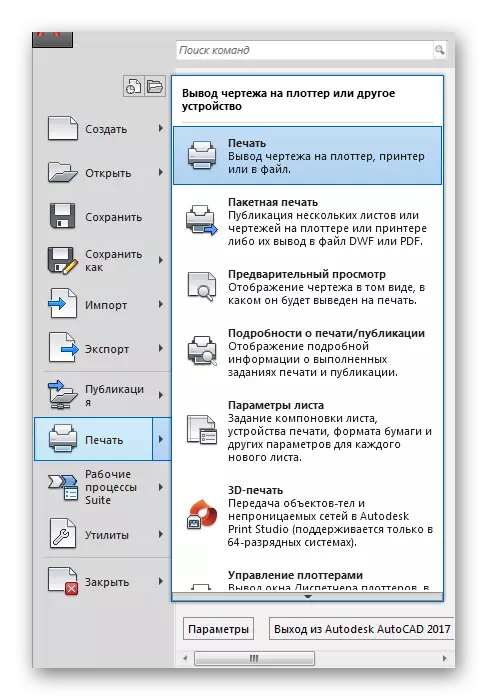
Lue lisää: Kuinka tulostaa piirustuksen AutoCAD
Tapa 4: PDFFACTORY PRO
PDFFactory Pro muuntaa tekstitiedoston PDF-muotoon, joten tukee suurinta osaa nykyaikaisista sähköisiä asiakirjoja (DOC, DOCX, TXT jne.). Tiedoston salasanan asentaminen on käytettävissä, muokkaaminen ja / tai kopiosuojaus. Alla on ohjeita asiakirjojen tulostuslaitteiden avulla.
- PdffFactory Pro on asetettu järjestelmään virtuaalisen tulostimen tyypissä, minkä jälkeen se tarjoaa mahdollisuuden tulostaa asiakirjoja kaikista tuetuista sovelluksista (esimerkiksi kaikki Microsoftin toimistoohjelmat). Esimerkkinä käytämme Excel tuttua. Tulostettavan asiakirjan luominen tai avaaminen Siirry File-välilehteen.
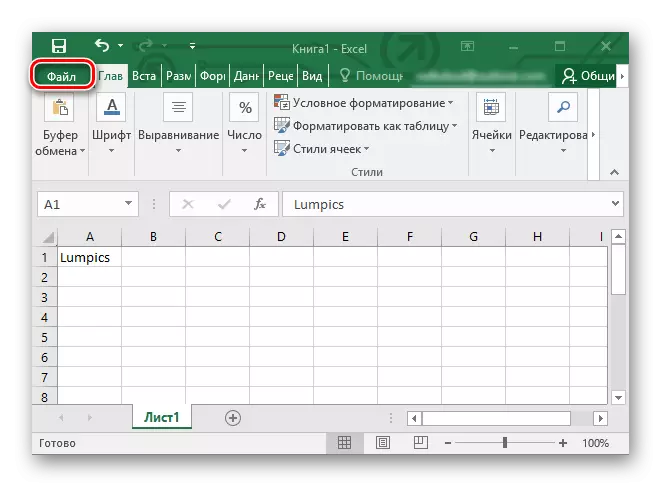
- Avaa tulostusasetukset napsauttamalla "Tulosta" merkkijonoa. Pdffactory-vaihtoehto näkyy Excelin tulostimien luettelossa. Valitse se laitteen luettelosta ja napsauta "Tulosta" -painiketta.
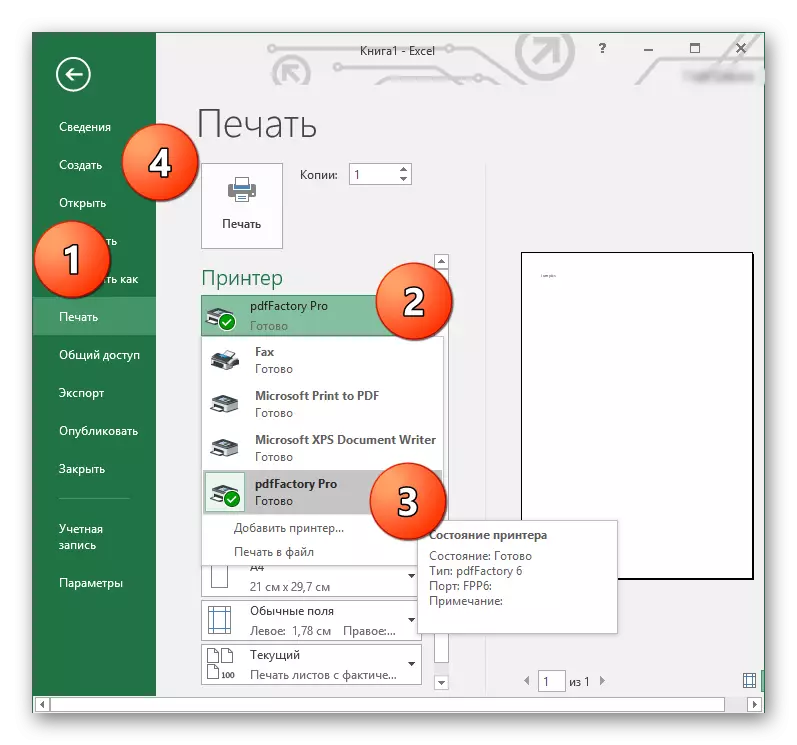
- PDFFAKTOORI OBO -ikkuna avautuu. Jos haluat tulostaa haluamasi asiakirjan, paina "Ctrl + P" -näppäintä tai yläpaneelin tulostimen kuvaketta.
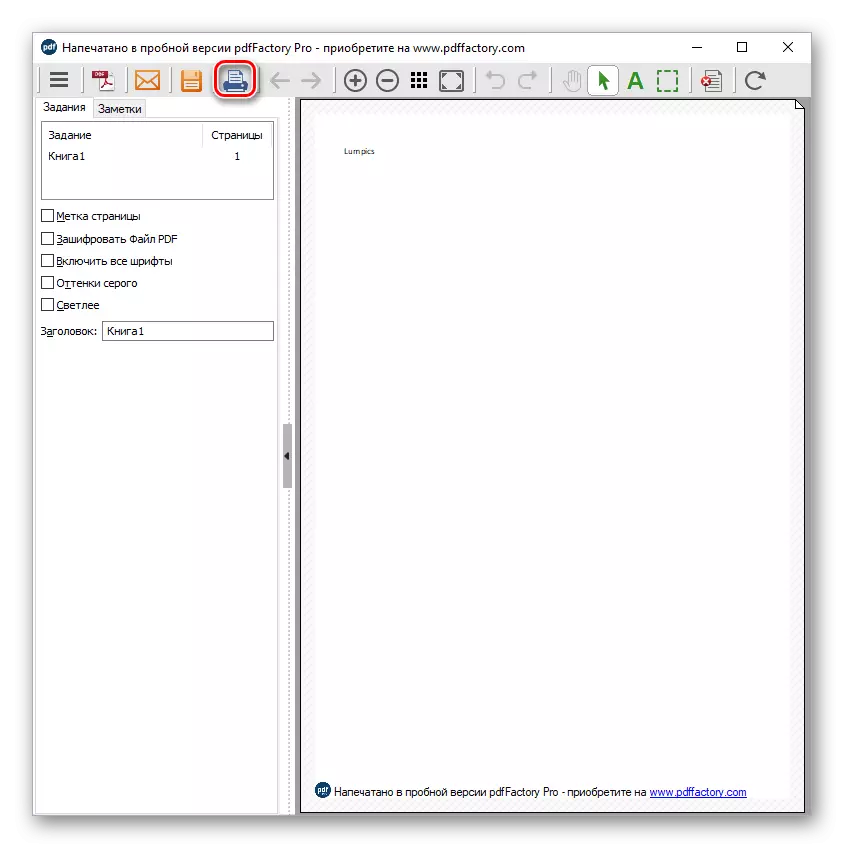
- Avattu valintaikkunassa on mahdollisuus valita tulostetut kopiot ja tulostuslaitteet. Kun kaikki parametrit määritellään, napsauta "Tulosta" -painiketta - tulostin aloittaa työnsä.

Menetelmä 5: GreenCloud-tulostin
Tämä ohjelma on suunniteltu nimenomaan niille ihmisille, jotka tarvitsevat ainakin käyttää tulostimen resursseja ja GreenCloud-tulostin todella sopii tällä tehtävällä. Lisäksi sovellus pitää kirjanpidon tallennetuista materiaaleista, antaa kyvyn muuntaa tiedostot PDF-muotoon ja tallentaa ne Google Drive- tai Dropboxiin. Tuki kaikkien nykyaikaisten sähköisten asiakirjojen muodoista, esimerkiksi DOCX, jota käytetään sanassa, txt ja muu tekstinkäsittelyohjelmassa. GreenCloud-tulostin muuntaa minkä tahansa tekstin, joka sisältää tekstin tulostettavaan PDF-dokumenttiin.
Toista vaiheet 1-2 PDFFACTORY PRO -menetelmän avulla vain tulostinluettelossa, valitse "GreenCloud" ja napsauta "Tulosta".
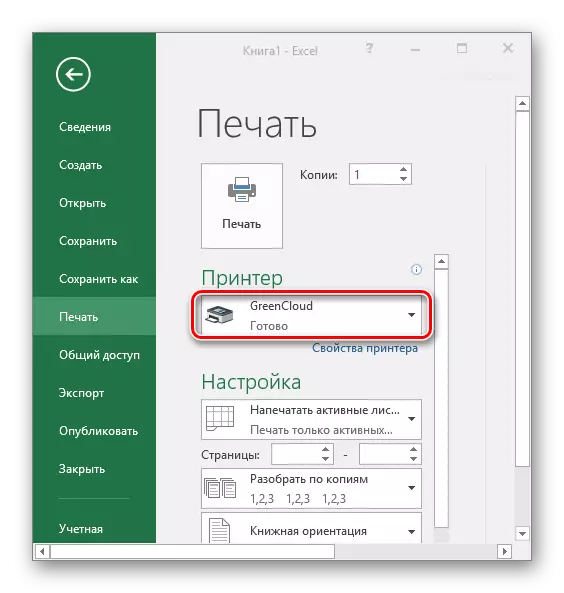
Napsauta GreenCloud-tulostimen valikossa "Tulosta", minkä jälkeen tulostin aloittaa asiakirjan tulostamisen.

Sivustollamme on erillinen artikkeli, joka on omistettu asiakirjojen tulostusohjelmiin. Se puhuu vieläkin tällaisista sovelluksista, ja jos pidät jonkinlaista teistä, löydät myös linkin täysimittaiseen arvosteluun.
Lue lisää: Ohjelmat tulostimessa tulostimessa
Johtopäätös
Tulosta lähes kaikenlainen asiakirja tietokoneella jokaiselle käyttäjälle. Ohjeiden noudattaminen on tarpeen ja määrittää ohjelmisto, joka on välittäjä käyttäjän ja tulostimen välissä. Onneksi tämä on erittäin laaja.
